
[Adım Adım Kılavuz] iTunes Store'da Nasıl Podcast Yayınlarım?

Podcast, iPhone, iPad veya iPod touch'ınızla iTunes'taki en sevdiğiniz ticari yayıncıya, ünlü ünlülere ve bağımsız podcast'lere erişmeniz ve bunlara katılmanız için harika bir yol sunar. Ayrıca kendi podcast'lerinizi kolayca oluşturup iTunes Store'a gönderebilir ve podcast'lerinizin başkaları tarafından bulunmasını sağlayabilirsiniz. Bu makale, referansınız için ayrıntılı talimatlarla birlikte bir podcast'in iTunes'ta nasıl yayınlanacağını gösterecek.
Bölüm 1. iTunes'a Podcast Nasıl Gönderilir
Bölüm 2. iPhone/iPad/iPod touch'tan iTunes'a Podcast'ler Nasıl Eklenir?
1. Adım. Apple kimliğiniz ve parolanızla iTunes Store'da oturum açın.
Öncelikle iTunes'u başlatın ve iTunes penceresinde "Hesap" > "Oturum Aç"ı tıklayarak Apple Kimliğinizi ve şifrenizi kullanarak iTunes hesabınıza giriş yapın.
Apple kimliğiniz yoksa, Apple kimliğini oluşturmak ve iTunes hesabına giriş yapmak için Apple'ın resmi web sitesini ziyaret edebilirsiniz.
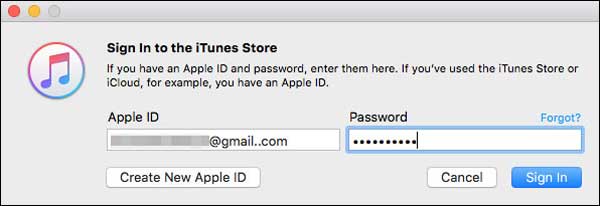
Adım 2. Bir podcast oluşturun.
iTunes hesabınıza giriş yaptıktan sonra artık video kaydı, ses kaydı veya metin belgesi gibi bir bölüm oluşturabilirsiniz. Podcast'i oluşturduktan sonra lütfen MP3, MP4, MOV, M4A, M4V ve PDF dosya formatı dahil olmak üzere iTunes'un desteklediği formatta kaydettiğinizden emin olun.

Adım 3. Bir RSS beslemesi oluşturun.
RSS beslemesi (Gerçekten Basit Dağıtım beslemesi), podcast'ler gibi sıklıkla güncellenen içeriği yayınlamak için kullanılan standart bir web beslemesi formatıdır.
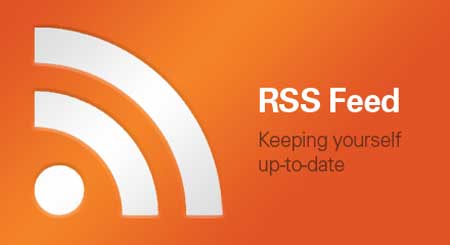
Podcast'leriniz için bir RSS beslemesi oluşturmak amacıyla, XML belgeleri oluşturmak için bir metin düzenleyici kullanabilir veya çeşitli çevrimiçi RSS oluşturma hizmetlerinden ve "XML belgesi oluşturmak için metin düzenleyici" ve "Ses üretimi için GarageBand ( Mac )" gibi uygulamalardan yararlanabilirsiniz.
Lütfen oluşturduğunuz RSS akışının, önerilen RSS etiketleri gibi RSS 2.0 spesifikasyonuna uygun olduğundan ve bir RSS içeriği içerdiğinden emin olun.
Adım 4. Podcast kapak görselinizi tasarlayın.
Podcast'inizi oluşturduktan sonra podcast'lerinizin albüm kapağı olarak bir resim seçmeniz gerekiyor. Kapak görseli, PNG veya JPG formatında, RGB renkli, 1400x1400 piksel boyutunda bir görsel dosyası olmalı ve albüm kapağı resminde de okunabilir metin içermelidir.
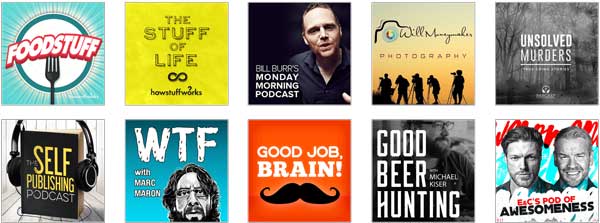
Adım 5. iTunes'a bir podcast yükleyin.
Podcast'inizi iTunes'ta yayınlamak için lütfen podcast RSS feed'inizin web adresini kopyalayıp yapıştırın ve ardından "Doğrula" seçeneğine tıklayın. Ardından iTunes'un podcast'inizi almasını bekleyin. Herhangi bir doğrulama hatası yoksa Feed Önizleme yükünü göreceksiniz. Podcast'iniz için bir Doğrulama hatası varsa düzeltmek için Doğrulama hatasını ziyaret edin. Akış Önizlemesi ile ilgili her şey yolunda olduğunda, podcast'inizi hemen iTunes Store'a göndermek için "Gönder" seçeneğini tıklamanız yeterlidir.
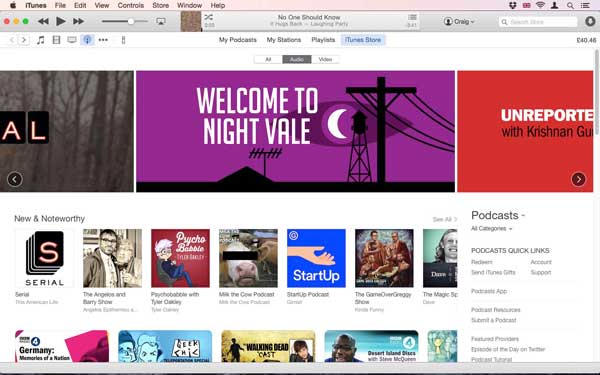
Podcast'inizi gönderdikten sonra, Apple size podcast'inizin incelenmekte olduğunu bildiren bir e-posta gönderecektir. Podcast'inizin onaylanıp onaylanmadığını öğrenmek için 10 gün beklemeniz gerekebilir. Onaylandıktan sonra Apple'dan "iTunes Store Podcast Onaylı Bildirimi" başlıklı bir e-posta alacaksınız ve e-postada kendi iTunes abone olma URL'nizi de görebilirsiniz.
Ayrıca Bakınız : iPhone/iPad'de Podcast Nasıl Kullanılır?
iOS için Podcast Aktarımı ( Windows / Mac ), podcast'leri iPhone/iPad/iPod'dan iTunes'a veya bilgisayara özgürce seçerek aktarmak için kullanılan profesyonel bir aktarım aracıdır. Ayrıca bu program, satın alınan öğeler ve satın alınmayan öğeler de dahil olmak üzere videolar, TV şovları, müzik videoları, şarkılar, fotoğraflar, kişiler, uygulamalar vb. gibi diğer medya dosyalarını iOS aygıtından iTunes'a veya bilgisayara herhangi bir kısıtlama olmaksızın taşımanıza olanak tanır.
Daha da önemlisi, iTunes kullanmak gibi verileri senkronize ederken iOS cihazınızdaki verileri silmez. Ve iPhone 14/13/12/11/X/8 Plus/8/7/6, iPad Pro/Air/4/mini/2, iPod touch 8/7/6/5/4/3/2 vb. dahil olmak üzere iOS 16/15/14/13/12/11/10/9 vb. ile tamamen uyumludur.
iOS için Podcast Transfer'i Mac veya Windows sürümünde aşağıdaki gibi şimdi ücretsiz olarak bilgisayarınıza indirin.
Podcast'i iPhone'dan iTunes'a nasıl aktaracağınız aşağıda açıklanmıştır:
Adım 1 . Programı bilgisayarınıza indirin, kurun ve başlatın ve iPhone'unuzu USB kablosuyla PC'ye bağlayın. Böylece program iPhone'unuzu otomatik olarak algılayacak ve iPhone bilgilerinizi gösterecektir.

Adım 2 . iPhone'unuz program tarafından algılandığında, tüm medya dosyalarını iPhone'unuzdan yüklemek için lütfen "Medya" sekmesine tıklayın. Ardından, yalnızca tüm podcast'leri kontrol etmek için üstteki "Podcast'ler" sekmesine tıklayın, önizleme sırasında istediğiniz podcast'leri seçin ve ardından podcast'leri şimdi iPhone'dan iTunes'a taşımak için "Şuraya aktar" ve "iTunes'a aktar" düğmesine basın.

İlgili Makaleler:
Videolar Bilgisayardan iPhone'a Nasıl Aktarılır / İndirilir?